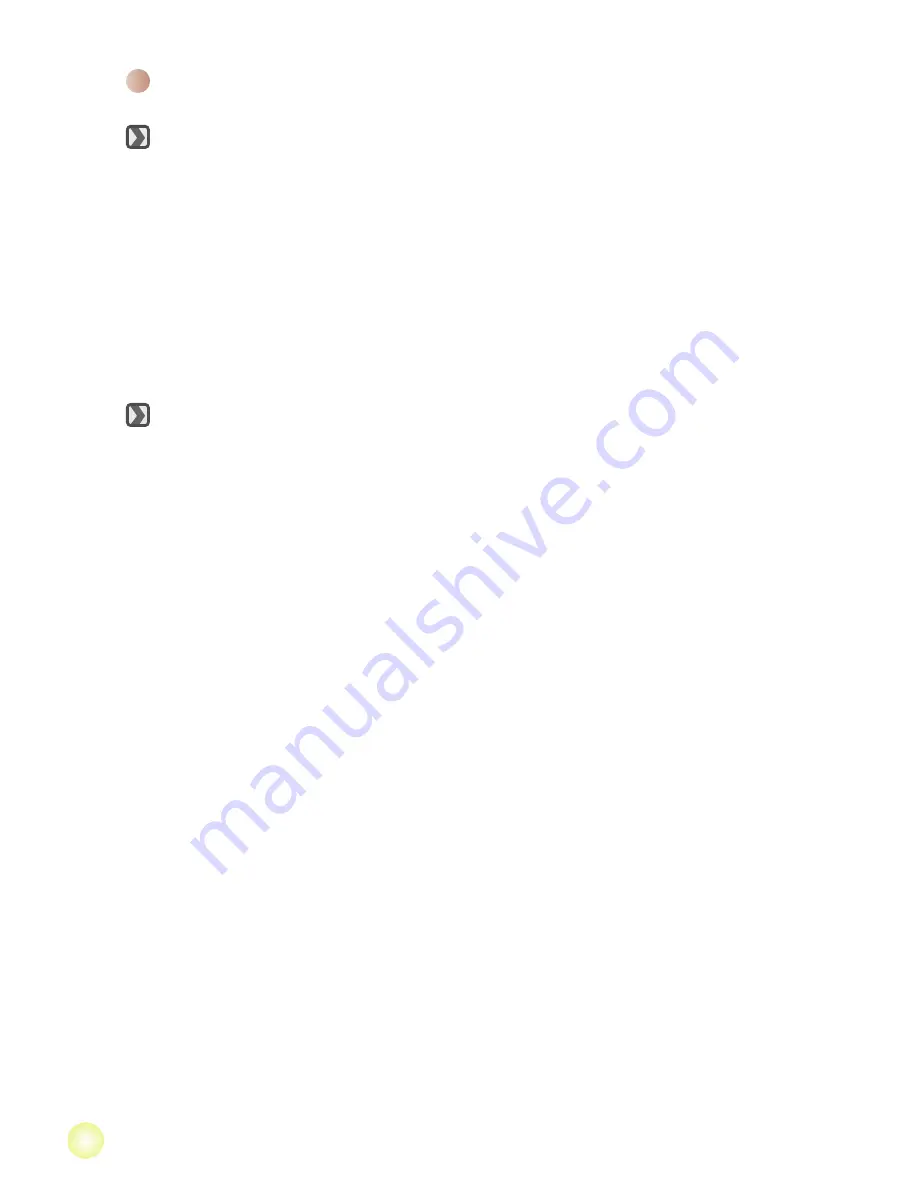
Lire vos enregistrements sur PC
Installation du logiciel
Veuillez noter que les vidéos sont enregistrées au format .MOV. Il vous faut donc
un programme spécifique pour lire les enregistrements sur PC. Pour la première
utilisation, veuillez vous assurer que vous avez le player QuickTime 7.0 (ou supérieur)
sur votre PC. Veuillez télécharger le player QuickTime depuis le site Web.
OU
Veuillez installer le logiciel du CD fourni.
Connecter au PC et enregistrer des fichiers
Une fois le logiciel correctement installé sur votre PC, veuillez suivre les procédures
suivantes.
1. Allumez le caméscope.
2. Connectez le caméscope (avec la carte SD insérée) à votre ordinateur avec le câble
USB.
3. Une fenêtre de dialogue apparaît automatiquement. Veuillez sélectionner l’élément
“
Ouvrir le dossier pour visualiser les fichiers
” et cliquez sur “
OK
”.
4. Si la fenêtre de dialogue n’apparaît pas automatiquement, vous pouvez double-cliquer
sur “Mon ordinateur” et ouvrir le “Disque amovible”.
5. Double cliquez sur le dossier de fichiers
DCIM
.
6. Double-cliquez sur le dossier de fichiers
100MEDIA
.
7. Copiez les fichiers que vous voulez garder et enregistrez-les sur l’emplacement
souhaité de votre ordinateur.
Summary of Contents for A-HD Pro
Page 1: ......
Page 143: ...1 1 2 2 2 2 3 3 4 4 4 5 6 7 8 9 11 11 11 12 13 14 14 15 15 16...
Page 144: ...SD OK 5 USB AV OUT AV IN...
Page 145: ...1 2 8 1 USB USB USB 2 3 1 2 3 1 1 3...
Page 146: ...1 2 3 OK 4 OK 5 6 OK 1 SD CIF 4 3 5 00 06 40 00 00 05...
Page 147: ...1 30 12 5 30 2 12 1 5 2 3 3 4 1 2 3 OK 4 5...
Page 149: ...1 DVD 2 DVD DVD 3 4 5 6 DVD 7 8...
Page 150: ...1 2 OK 3 OK 1 2 OK 1 0 OK...
Page 151: ...MOV QuickTime 7 0 QuickTime 1 2 SD USB 3 OK 4 5 DCIM 6 100MEDIA 7...
Page 152: ...1 2 3 HD 4 5 D1 480P HD Audio in...
Page 153: ...10 10 1 2 3 4 AV Out...
Page 155: ...12 OK OK 2 2...
Page 156: ...13 OK 50 50 60 60 NTSC NTSC PAL PAL 2 2 1 3 5...
Page 160: ...82 465 90020v1 0...
















































